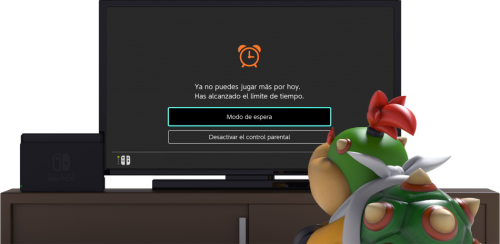ReportajeTodo sobre Final Fantasy VII: noticias y curiosidades
ReportajeTodo sobre Final Fantasy VII: noticias y curiosidadesNintendo Switch: Cómo configurar el control parental paso a paso
Reportaje
Te mostramos cómo puedes configurar el control parental en tu Nintendo Switch con sus respectivos niveles de restricción
Los peques de la casa también juegan a Nintendo Switch
Una de las grandes opciones de las consolas de Nintendo es que los niños también son bienvenidos a jugar. Y no solo tienen porqué ser los hijos, sino también nuestros primos, sobrinos o incluso hijos de algunos amigos. Y aunque puede parecer que crear una cuenta Nintendo Switch infantil ya tiene la solución, la realidad es que el control parental tiene mucho que ofrecer.
La cuenta Nintendo infantil nos facilita la tarea para ciertas restricciones en la consola. Además de que también nos permite tener un control sobre los juegos que el pequeño de la casa está probando. Pero, a continuación, os mostramos cómo realizar la configuración sobre el control parental.
Cómo activar el control parental en Switch
Antes de iniciar este proceso, debes saber que el control parental es para toda la consola. Es decir, esto no se limitará únicamente a una cuenta, aunque podrás marcar ciertas restricciones para, de este modo, evitar que sean los niños los que jueguen a títulos que no deben. Una vez avisado este elemento, mostramos el proceso.
Desde la Home, entra en “Configuración de la consola”.
Busca entre las opciones “Control parental” y selecciona “Ajustes de control parental”.
Selecciona la opción “Usar esta consola” y pulsa en “Nivel de restricción”.
En este apartado tendrás diferentes “restricciones predeterminadas por edad” o “Personalizado”.
Una vez hayas configurado las restricciones, pulsa en “Guardar” y “Aceptar”.
Ahora es el momento de indicar cómo poner la contraseña en la Nintendo Switch. La consola mostrará la opción en pantalla, indicándote que debe ser una contraseña de entre 4 y 8 dígitos.
Una vez elegida, pulsa en “Aceptar”. Tendrás que introducir nuevamente la contraseña y, una vez pulses de nuevo en “Aceptar”, ya tendrás el control parental activado.
Cómo configurar la aplicación en móviles
Si buscas un grado más de seguridad, entonces llega el momento de entrar con la aplicación para móviles. Para poder configurar el control parental en la aplicación para móviles tienes que:
En primer lugar tendrás que vincular tu consola Nintendo Switch con la aplicación móvil. Para ello, necesitarás una cuenta Nintendo. Si no la tienes, tendrás que acceder al número de Nintendo para control parental, donde te facilitarán la clave necesaria.
Una vez vinculada, abre la aplicación Control Parental en tu móvil.
Toca el icono del engranaje en la esquina superior derecha. Si es la primera vez que lo configuras, te aparecerá un tutorial. Si ya tienes otra consola configurada, toca el icono “+” de la esquina superior izquierda.
Selecciona los ajustes que quieras editar como el tiempo límite para jugar o el nivel de restricción e incluso la contraseña.
Una vez has configurado todos los ajustes, toca el icono de verificación naranja para confirmar.
Cómo desactivar el control parental de Nintendo Switch
Ahora que tienes tu consola totalmente protegida, puede que te lo hayas pensado mejor. O, simplemente, ha pasado un tiempo y quieres eliminar estas restricciones. Entonces te mostramos cómo quitar el control parental de Switch y de la aplicación móvil.
Cómo quitar el control parental de Nintendo Switch
Para retirar el control parental de tu consola tendrás que seguir estos sencillos pasos:
Desde el menú Home en la consola, selecciona “Configuración de la consola”.
Pulsa sobre “Control parental” y entra en “Ajustes del control parental”.
Introduce la contraseña vinculada al control parental.
Pulsa el botón “X” para poder desactivar el control parental y la contraseña.
Haz clic en “Aceptar” para regresar a la configuración de la consola.
Cómo quitar el control parental de la aplicación para móviles
Para poder realizar este proceso, tendrás que desvincular la consola de la aplicación Control parental para móviles. Para poder realizar este proceso, sigue estos pasos:
Abre la app Control parental.
Toca el icono “+” en la esquina superior derecha.
En la lista de consolas, busca la que quieras desvincular y toca el icono de información.
Toca en “Desvincular”.
Lee la información y pulsa en “Desvincular” de nuevo.
A partir de este momento ya no estará vinculada a la consola.
 ReportajeTodo sobre Final Fantasy VII: noticias y curiosidades
ReportajeTodo sobre Final Fantasy VII: noticias y curiosidades ReportajeTodo sobre Paper Mario: noticias y curiosidades
ReportajeTodo sobre Paper Mario: noticias y curiosidades ReportajeTodo sobre los videojuegos y películas de Mario: noticias y curiosidades
ReportajeTodo sobre los videojuegos y películas de Mario: noticias y curiosidades ReportajeTodo sobre Splatoon: noticias y curiosidades
ReportajeTodo sobre Splatoon: noticias y curiosidadesSeccionesNoticias de videojuegosGuías de videojuegosAnálisis de videojuegos
NoticiasNoticias SwitchNoticias PS4Noticias PS5Noticias PCNoticias Xbox OneNoticias Series X
Política de privacidad Política de cookies Publicidad Contacto
© 2021 Red ADN pertenece a la red digital de portales de Hyliacom, Agencia de Marketing Digital
Polígono Industrial Río do Pozo, Parcela 1-3 Local 13, 15573 Narón, A Coruña